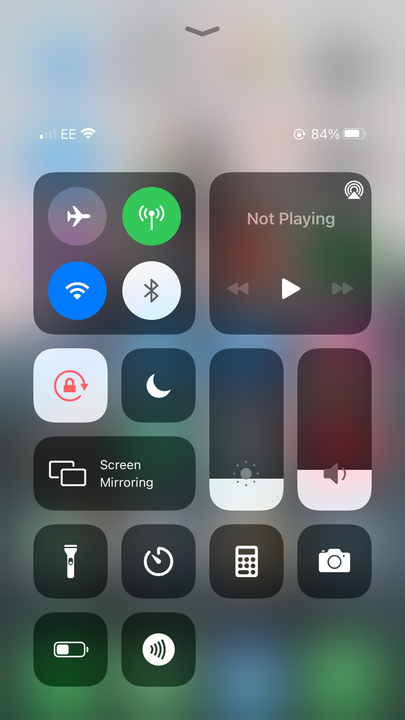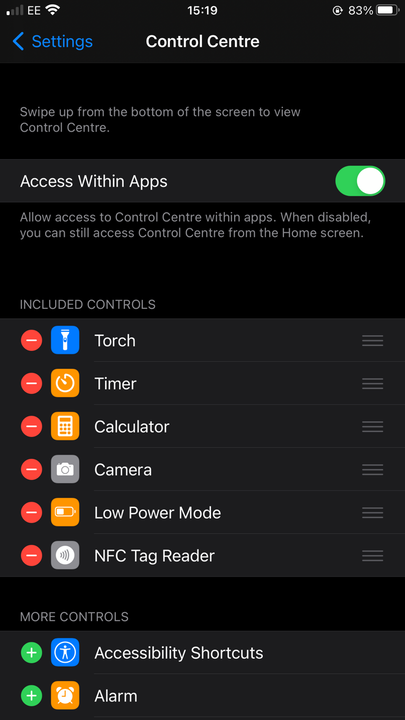Як отримати доступ до центру керування на будь-якій моделі iPhone
- Центр керування iPhone дає вам доступ до деяких найважливіших налаштувань вашого пристрою, зокрема з'єднань Wi-Fi і Bluetooth, гучності та яскравості екрана.
- Спосіб доступу до Центру керування на iPhone відрізняється залежно від моделі у вас, але всі користувачі iPhone можуть налаштувати інструменти Центру керування.
- Ви можете отримати доступ до Центру керування на своєму iPhone незалежно від того, заблоковано ваш телефон за допомогою методу гортання по екрану або через програму Налаштування.
Однією з найкорисніших функцій iOS є Центр керування. Це легкодоступне меню містить деякі з найбільш використовуваних або зручних функцій і налаштувань вашого iPhone, як-от режим польоту
, ліхтарик або відсоток заряду батареї доступні швидко. Використовуючи Центр керування, ви можете легко змінити або ввімкнути або вимкнути їх.
Можливо, одна з найкращих переваг Центру керування полягає в тому, що користувачі iOS можуть вказати, які програми та налаштування відображатимуться на основі їхніх особистих уподобань. Налаштування цього екрана не повинно тривати довше кількох секунд, і це можна зробити на сторінці налаштувань Центру керування.
Як отримати доступ до Центру керування на iPhone
Ось як отримати доступ до Центру керування на різних моделях iPhone.
iPhone X або новішої версії
1. Щоб отримати доступ до Центру керування, проведіть пальцем униз від верхнього правого кута екрана.
2. Проведіть пальцем вгору, щоб закрити Центр керування, коли закінчите.
Центр керування вашого iPhone допомагає керувати деякими часто використовуваними налаштуваннями вашого телефону.
iPhone 8, iPhone SE другого покоління або раніше
1. Проведіть пальцем вгору від нижньої частини екрана, щоб відкрити Центр керування.
2. Вийдіть із Центру керування, провівши вниз або натиснувши кнопку «Додому».
Як налаштувати Центр керування на iPhone
1. На головному екрані телефону торкніться програми Налаштування.
2. Прокрутіть, доки не знайдете «Центр керування», і натисніть, щоб відкрити меню.
Ви можете визначити, які програми та інструменти знаходяться у вашому Центрі керування та чи доступні вони за межами головного екрана.
3. Ви побачите список інструментів, уже активованих у вашому Центрі керування, усі вони будуть супроводжуватися червоним колом із горизонтальною лінією через нього. Торкніться червоного кола, щоб видалити додаток із Центру керування.
4. Програми та функції, які наразі не ввімкнені у вашому Центрі керування, відображатимуться біля зеленого кола зі знаком плюс (+). Торкніться цього символу, щоб додати налаштування до центру керування.
5. Після того, як ви додали або видалили потрібні елементи керування, вийдіть з екрана налаштувань, щоб побачити, як зміни застосовано автоматично.